Đánh giá VLC Media Player & Các giải pháp thay thế tốt nhất cho Windows và Mac
VLC Media Player là một trình phát đa phương tiện trên toàn thế giới. Bạn có thể nhận được hỗ trợ định dạng toàn diện và chức năng phát / chuyển đổi / chỉnh sửa video. Có rất nhiều nhận xét tích cực về VLC Media Player. Tuy nhiên, một số người cho rằng VLC Media Player bị đánh giá quá cao. VLC Media Player không tốt như người khác mô tả. VLC Media Player có phải là tốt nhất không? Bạn có thể xem bài đánh giá VLC Media Player sau đây để tìm câu trả lời cho mình. Hơn nữa, bạn có thể nhận được một số lựa chọn thay thế VLC Media Player đẹp mắt để phát các tệp đa phương tiện một cách mượt mà.

NỘI DUNG TRANG
Trước khi viết, cách chúng tôi kiểm tra phần mềm cho bài viết:
Tuyên bố miễn trừ trách nhiệm: Tất cả nội dung trên trang web của chúng tôi đều được viết bởi những người trong nhóm biên tập của chúng tôi. Trước khi viết, chúng tôi nghiên cứu sâu về chủ đề này. Sau đó, chúng tôi mất 1-2 ngày để lựa chọn và kiểm tra công cụ. Chúng tôi kiểm tra phần mềm từ yêu cầu của thiết bị và hệ thống, chức năng, trải nghiệm sử dụng, v.v. Để kiểm tra toàn diện hơn, chúng tôi cũng xem các trang web đánh giá, như G2, Trustpilot, v.v., để thu thập trải nghiệm thực tế của người dùng để tham khảo.
Phần 1: Đánh giá VLC Media Player
Dưới đây là một số đánh giá không khách quan về phần mềm VLC Media Player. Bạn có thể biết VLC Media Player là gì, những gì bạn có thể / không thể nhận được từ VLC Media Player và các câu hỏi khác một cách chi tiết.
Tổng quan về VLC Media Player
• Đa dạng
VLC Media Player là một trình phát đa phương tiện mã nguồn mở và miễn phí chạy trên hầu hết các nền tảng. Bạn có thể tải xuống VLC Media Player cho Windows, Mac, iOS, Android và Linux từ trang web hoặc các cửa hàng chính thức của nó một cách an toàn.
• Đa phương tiện
Nhờ hỗ trợ định dạng và phương tiện đầu vào mạnh mẽ, bạn có thể sử dụng VLC Media Player để phát hầu hết các tệp phương tiện phổ biến. Bất chấp các định dạng video và âm thanh phổ biến, bạn có thể sử dụng VLC Media Player để phát Blu-ray, DVD, CD âm thanh, VCD và các giao thức phát trực tuyến khác.
• An toàn và sử dụng miễn phí
VLC Media Player hoàn toàn miễn phí để sử dụng. Không có phần mềm gián điệp, phần mềm gói, quảng cáo hoặc theo dõi người dùng trước / trong / sau khi chơi với VLC Media Player.
Ưu điểm của VLC Media Player
- VLC Player có khả năng phát các tệp đa phương tiện, đĩa, webcam, thiết bị và luồng miễn phí trên đa nền.
- Chơi tất cả các định dạng bao gồm MPEG-1/2, DivX 1/2/3/4/5/6, MPEG-4, ASP, MPEG Layer 1/2/3, Vorbis, DTS, v.v.
- Chuyển đổi video / âm thanh, đồng bộ phụ đề, lọc video / âm thanh và áp dụng các hiệu ứng khác.
- Giải mã phần cứng. Tốc độ tải phương tiện nhanh chóng.
- Ủng hộ ghi màn hình với VLC Media Player.
Nhược điểm của VLC Media Player
- Giao diện trình phát video VLC không đơn giản.
- VLC không thể phát video bị hỏng hoặc chưa hoàn thành.
- Vẫn cần tải xuống codec cho một số định dạng video và âm thanh.
- VLC Player thỉnh thoảng bị treo khi phát hoặc chèn phụ đề.
- Phát video với âm lượng lớn bằng VLC sẽ làm hỏng loa.

Phần 2: Top 5 giải pháp thay thế VLC Media Player cho Windows và Mac
Giao diện người dùng không thân thiện với người dùng và các vấn đề phát đa phương tiện không ổn định khiến VLC Media Player hoạt động không tốt. Nếu bạn muốn có được trải nghiệm nghe nhìn mượt mà, bạn cũng có thể thử các trình phát đa phương tiện sau. Đây là các lựa chọn thay thế VLC Media Player cho Windows, Mac, iOS và Android được khuyến khích sử dụng.
Top 1: Vidmore Player - Phát Video và Đĩa Những gì VLC không thể phát
VLC không thể phát các đĩa Blu-ray và DVD được bảo vệ bởi DRM. Nếu bạn muốn phát lại Blu-ray và DVD liền mạch, Vidmore Player có thể là giải pháp thay thế VLC tốt nhất của bạn. Tất cả các loại đĩa, thư mục và tệp tin ISO đều được hỗ trợ. Bạn có thể thưởng thức các bộ phim DVD và Blu-ray với chất lượng hình ảnh HD và hiệu ứng âm thanh lossless. Giao diện trực quan và các tùy chọn dễ sử dụng thân thiện với mọi người dùng.
- Phát đĩa Blu-ray hoặc DVD mới nhất, các thư mục và tệp tin ISO một cách dễ dàng.
- Mở tất cả các loại video, bao gồm cả video 4K UHD và 1080p / 720p HD.
- Cung cấp hỗ trợ menu điều hướng và các điều khiển có thể tùy chỉnh để cá nhân hóa trải nghiệm phát lại video.
- Nhận hiệu ứng âm thanh vòm với công nghệ mã hóa âm thanh tiên tiến.
- Điều chỉnh hiệu ứng hình ảnh, chụp ảnh nhanh, thay đổi phụ đề, chuyển đổi các bản âm thanh và thưởng thức phát lại mượt mà.

Top 2: Windows Media Player - Ghi CD và DVD với VLC Alternative
Windows Media Player được cài đặt sẵn trên máy tính Windows và các thiết bị chạy Windows mobile. Bạn có thể sử dụng Windows Media Player 12 để phát video và âm thanh trên Windows 7 miễn phí. Hơn nữa, bạn có thể ghi đĩa CD và DVD bằng cách sử dụng Windows Media Player trên máy tính Windows của mình. Đây là một tính năng mới mà bạn không thể nhận được từ VLC player cho Mac hoặc Windows. Ngoài ra, bạn có thể sử dụng Windows Movie Maker làm giải pháp thay thế trình chỉnh sửa video VLC miễn phí cho Windows.
Ưu điểm:
- Tạo danh sách phát và trộn các bài hát từ các album khác nhau.
- Rip một đĩa CD miễn phí mà không cần cài đặt bất kỳ thứ gì khác.
- Phát Blu-ray bằng Windows Media Player.
Nhược điểm:
- MP3 và Windows Media Audio đều là lựa chọn của bạn cho các định dạng âm thanh đầu ra.
- Có các tùy chọn chất lượng âm thanh hạn chế trong Windows Media Player.
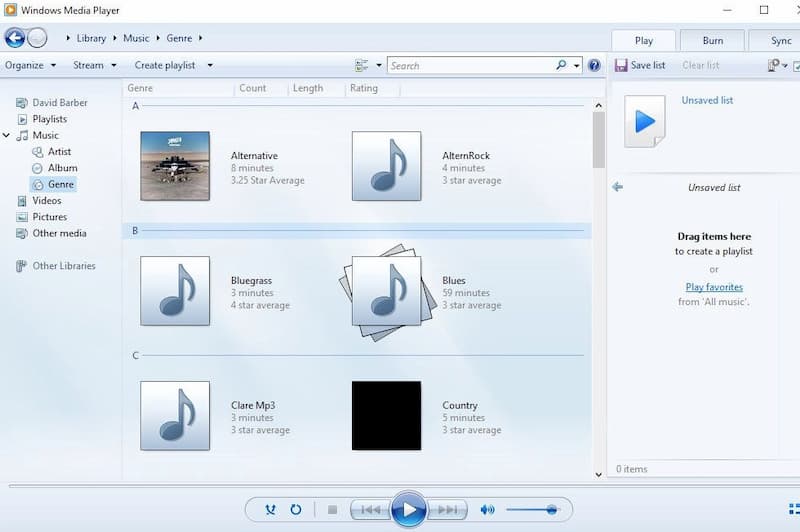
Top 3: Ảnh - VLC Player Thay thế miễn phí cho Windows 10
Ứng dụng Ảnh là một VLC Media Player miễn phí thay thế cho Windows 10 mà bạn có thể cân nhắc. Bạn có thể mở không chỉ hình ảnh mà còn cả video trên Windows 10 trong Photos. Có một ứng dụng Trình chỉnh sửa video được tích hợp trong ứng dụng Ảnh của Windows 10. Bạn có thể tạo video bằng ảnh của mình trong thời gian ngắn một cách dễ dàng. So với VLC player, Photos có giao diện đẹp hơn.
Ưu điểm:
- Phát, chỉnh sửa và chia sẻ video trên Windows 10 miễn phí.
- Cắt video để xóa các clip không mong muốn trên Windows.
Nhược điểm:
- Không có tính năng gắn thẻ khuôn mặt.
- Thiếu tính năng ghép ảnh toàn cảnh hoặc hỗ trợ lấy nét chọn lọc.
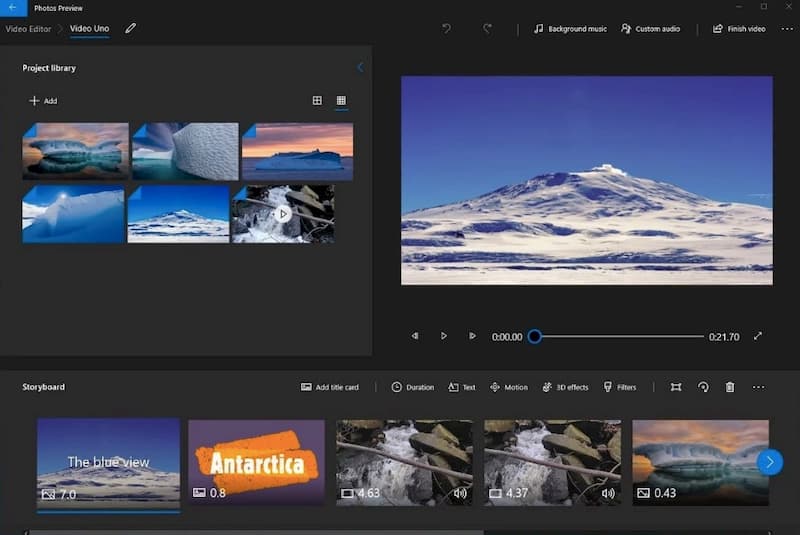
Top 4: QuickTime Player - Đối thủ cạnh tranh tốt của VLC Media Player cho Mac
QuickTime Player cũng có thể là giải pháp thay thế VLC miễn phí cho Mac. Bạn có thể phát trực tiếp hầu hết các video và tệp nhạc trên Mac. Hơn nữa, các tính năng ghi màn hình QuickTime tích hợp hoạt động tốt hơn trình ghi màn hình VLC. Bạn có thể ghi video và âm thanh trên màn hình Mac, iPhone và iPad miễn phí trong QuickTime Player.
Ưu điểm:
- Phát các tệp phương tiện với chất lượng cao và tốc độ phát lại nhanh hơn 1/2 / 3 lần.
- Xem các video phát trực tuyến cục bộ và trực tuyến trên Mac.
Nhược điểm:
- Cần nâng cấp lên QuickTime Pro để mở khóa các tính năng ghi và chỉnh sửa video của nó.
- Không thể hoạt động với các tệp phụ đề thông thường.

Top 5: MPlayerX - Thay thế VLC nguồn mở và miễn phí
Là một trình phát đa phương tiện mã nguồn mở và miễn phí, MPlayerX thường được so sánh với VLC. Bạn có thể xem video mà không cần plugin bổ sung hoặc codec trên đa nền. Tính năng tự động phát hiện và chuyển đổi phụ đề có thể đồng bộ hóa phụ đề của bạn một cách liền mạch.
Ưu điểm:
- Một trình phát đa phương tiện nhẹ và miễn phí thay thế cho VLC trên Windows, Mac, Linux, iOS và Android.
- Tương thích với Apple Remote. Bạn có thể điều khiển phát lại video từ xa.
Nhược điểm:
- MPlayerX trong Mac App Store đã lỗi thời. Bạn cần cập nhật MPlayerX lên phiên bản mới nhất theo cách thủ công.
- Gói tải xuống MPlayerX chứa phần mềm đi kèm. Bạn cần phải cẩn thận và bỏ chọn các chương trình không mong muốn theo cách thủ công.
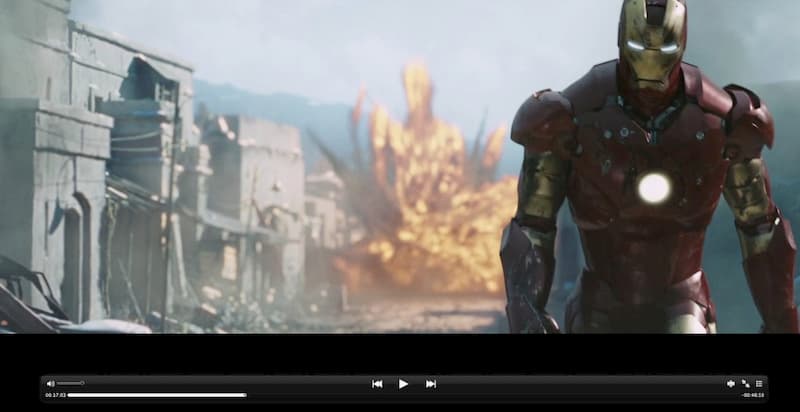
Phần 3: Câu hỏi thường gặp về VLC Media Player
Lựa chọn thay thế VLC Media Player di động nào?
Nếu bạn đang tìm kiếm VLC cho các lựa chọn thay thế di động, bạn có thể xem qua GOM Player, MX Player, BS Player, GPlayer, Dice Player, Winamp, KMPlayer và hơn thế nữa. Các trình phát video và âm thanh này là thay thế cho ứng dụng VLC Media Player.
Làm thế nào để sửa chữa VLC nhấp nháy hoặc nhấp nháy?
Sự cố video VLC nhấp nháy khá phổ biến trên bộ điều hợp đồ họa NVIDIA với máy chiếu kết nối HDMI. Để ngăn chặn sự cố nhấp nháy màn hình VLC, bạn có thể truy cập Sở thích. Chọn Video và sau đó thay đổi từ direct3d11 đến direct3d9. Hoặc bạn có thể chọn Sở thích theo dõi bởi Đầu vào / Codec để vô hiệu hóa giải mã hw.
Tại sao VLC không mở được và cách khắc phục?
Quá trình đăng ký và thiết lập VLC có thể không hoàn tất. Xóa thư mục trình cài đặt VLC trước. Sau đó, bạn có thể gỡ cài đặt và cài đặt lại VLC Media Player. Khởi động lại máy tính của bạn để xem liệu sự cố VLC sẽ không mở có còn tồn tại hay không.
VLC là một trình chỉnh sửa và trình phát đa phương tiện miễn phí rất đáng để thử. Hơn nữa, cũng có rất nhiều công cụ truyền thông mạnh mẽ khác trên thị trường. Nếu bạn không hài lòng với những nhược điểm của VLC, bạn có thể có được sự lựa chọn tốt hơn từ các lựa chọn thay thế VLC Media Player ở trên.
Phát lại tập tin
-
VLC
-
Trình phát video
-
Máy nghe nhạc

